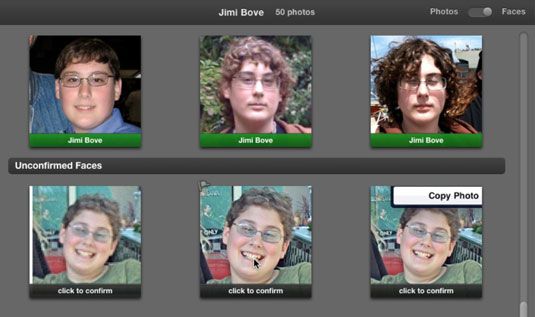ILife '11: sauver et match de visages dans iPhoto
Avec votre aide, iPhoto peut enregistrer et identifier les visages de vos photos afin que vous pouvez parcourir les images de visages. Non, le processus face-matching est pas aussi sophistiqué que la technologie de reconnaissance des visages que vous voyez à la télévision drames de la criminalité,
mais il est proche de la perfection pour l'image de tous les jours de navigation.
Lorsque vous avez besoin de trouver toutes les photos de votre famille ou votre ami préféré, cliquez simplement sur les visages dans le volet Source.
Enregistrement d'un visage dans iPhoto
Tout d'abord, les visages doivent noms: Vous introduisez iPhoto pour certains visages et leur donner des noms. Suivez ces étapes:
Sélectionnez une photo qui a un ou plusieurs visages qui apparaissent souvent dans votre bibliothèque.
Vous pouvez parcourir par événement, photo, ou un lieu, comme décrit dans cette section, puis sélectionner une image.
Cliquez sur l'outil Infos sur le côté droit de la barre d'outils.
Le volet Infos apparaît et l'image que vous avez sélectionné est agrandie dans le volet de visualisation.
Cliquez sur la flèche à côté de visages pour ouvrir l'information des visages, puis cliquez sur n Sans nom dans l'information des visages.
n est le nombre de visages anonymes.
Cliquez à l'intérieur de l'étiquette d'ajouter un nom à un visage.
(Facultatif) Pour ajouter un visage, cliquez sur Ajouter un visage dans l'information sur les visages, et d'ajuster le rectangle de visage, puis répétez l'étape 4.
Lorsque vous cliquez sur Ajouter un visage dans l'information des visages, un rectangle apparaît dans l'image. Vous pouvez ensuite faire glisser le rectangle en position sur une face et faites glisser les coins du rectangle pour ajuster sa taille. Après avoir réglé le rectangle, répétez l'étape 4 (ajouter un nom pour le visage).
Ouvrez l'info Faces à voir des visages marqués avec des étiquettes.
Cliquez sur la flèche de l'étiquette d'un visage pour voir toutes les images avec ce visage.
Toutes les images avec ce visage.
Visages dans votre bibliothèque iPhoto correspondant
Pour correspondre à d'autres photos de votre bibliothèque avec un visage et un nom dans le navigateur des visages, suivez ces étapes:
Sélectionner des faces dans le volet Source.
Une image liège remplit le volet de visualisation avec des visages vous avez déjà nommés.
Double-cliquez sur un visage nommé pour voir plus de photos qui contiennent le même visage.
Le volet Viewer affiche les photos que vous avez identifiés comme ayant ce visage.
Double-cliquez sur un visage nommé pour voir plus de photos avec ce face-cliquez sur Confirmer faces supplémentaires pour confirmer.
Cliquez sur le bouton Confirmer Faces supplémentaires.
Ce bouton devrait probablement être nommé Confirmer Photos supplémentaires - il vous permet de confirmer images qui contiennent le même visage.
Cliquez sur une face pour le confirmer, ou Option-cliquez sur le visage de la rejeter.
Cette rétroaction donne iPhoto quelques informations pour rechercher plus d'images pour le visage et ne pas inclure des images qui ne sont évidemment correspondances incorrectes.
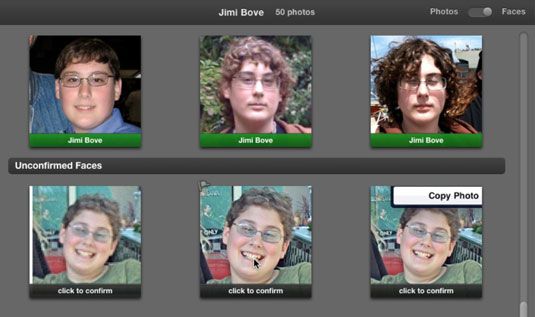
Cliquez sur Terminé lorsque vous avez terminé confirmant et en rejetant visages.
Après avoir cliqué sur Terminé, iPhoto regarde pour plus de photos qui peuvent inclure le même visage. Vous pouvez continuer confirmant et en rejetant plus de photos et cliquez sur Terminé à chaque fois, et iPhoto continue jusqu'à ce qu'il ne peut pas trouver un autre match.
A propos Auteur
 ILife '11: la façon de faire des livres de photos dans iPhoto
ILife '11: la façon de faire des livres de photos dans iPhoto Dans iLife, iPhoto offre une capacité de mise en page de livre photo automatique qui vous permet d'assembler un livre à partir d'un album photo, un événement ou une série d'images sélectionnée. Vous pouvez ensuite imprimer le livre de photos…
 Partager iPhotos sur un Mac avec facebook, twitter et flickr
Partager iPhotos sur un Mac avec facebook, twitter et flickr En cliquant sur Partager, vous pouvez télécharger des photos à partir de votre Mac sur le réseau social très populaire Facebook ou ajouter des images à un de vos tweets. Si vous y allez avec Facebook, les photos peuvent se retrouver sur votre…
 Comment organiser les images sur votre MacBook avec iPhoto
Comment organiser les images sur votre MacBook avec iPhoto Au lieu de remplir des boîtes à chaussures pleines de photos, envisager de les organiser avec iPhoto sur votre MacBook. Vous pouvez garder toute votre collection de photos numériques et des images numérisées bien ordonnée et facilement…
 Travailler avec des visages et des lieux dans iPhoto sur votre MacBook
Travailler avec des visages et des lieux dans iPhoto sur votre MacBook iPhoto '11 comprend deux outils organisationnels appelées Visages et Lieux, que vous pouvez utiliser pour mettre des noms sur les visages dans vos photos et de suivre les déplacements de l'endroit où vos photos ont été prises. Ces deux…
 Comment étiqueter les gens dans la iphoto de Mac OS X Snow Leopard
Comment étiqueter les gens dans la iphoto de Mac OS X Snow Leopard Mac OS X Snow Leopard propose iPhoto 09, qui comprend un outil d'organisation appelé visages qui vous permet de marquer les personnes qui apparaissent dans vos photos. La catégorie des visages apparaît maintenant dans la section Bibliothèque de…
 Comment ajouter des photos à faces planes dans google sketchup 8
Comment ajouter des photos à faces planes dans google sketchup 8 Peinture surfaces avec des photos à l'aide de logiciels 3D comme Google SketchUp est appelé cartographie. Différents logiciels ont différentes méthodes pour cartographier photos aux visages, et heureusement, de SketchUp sont assez…
 Comment modéliser sur le dessus de textures photo dans Google SketchUp 8
Comment modéliser sur le dessus de textures photo dans Google SketchUp 8 Si vous placez une photo texture sur la face droite et au bon endroit sur la face dans Google SketchUp, vous pouvez utiliser les informations de votre photo pour vous aider à ajouter la géométrie de votre modèle. Modélisation avec des visages…
 Comment modifier les paramètres de visage dans Google SketchUp 8
Comment modifier les paramètres de visage dans Google SketchUp 8 La section de visage de l'onglet Modifier dans la boîte de dialogue Styles de Google SketchUp contrôle l'apparence de visages dans votre modèle, y compris leurs couleurs par défaut, leur visibilité et leur transparence. Vous pouvez l'ouvrir en…
 L'importation d'images à l'iPhone
L'importation d'images à l'iPhone Vous ne devez pas utiliser uniquement un appareil photo numérique de l'iPhone pour obtenir des photos sur l'appareil, et à travers iCloud Photos, votre téléphone peut accéder aux photos dans votre iCloud, et téléchargé via Wi-Fi ou…
 Tagging personnes dans google + photos
Tagging personnes dans google + photos Vous pouvez marquer de vos cercles sur la photo de quelqu'un sur Google+. Lorsque vous marquez un individu dans une photo, cette personne sera notifiée par l'intermédiaire de leurs notifications Google+. Ils peuvent ensuite retirer l'étiquette ou…
 Live paramètres de détection des visages de mode sur un Canon EOS 60D
Live paramètres de détection des visages de mode sur un Canon EOS 60D Le mode Détection de visage en direct du Canon 60D est le mieux adapté pour prendre des portraits et des coups occasionnels de personnes et d'animaux. La caméra tente de détecter les visages, se déplace automatiquement le collimateur autofocus…
 Comment prendre un portrait en utilisant un large éclairage
Comment prendre un portrait en utilisant un large éclairage Lorsque vous prenez un portrait de quelqu'un en utilisant un large éclairage, il élargit le visage du sujet en insistant sur le côté de la face tournée vers la caméra (le côté large). Utilisez cette technique d'éclairage pour les sujets de…
 Ajouter des personnes dans le navigateur de médias dans des éléments de photoshop 12
Ajouter des personnes dans le navigateur de médias dans des éléments de photoshop 12 Le Photoshop Elements 12 fonctionnalité de reconnaissance faciale vous permet de marquer les gens dans vos photos. Pour la plupart des gens, les images les plus agréables sont ceux de la famille et les amis. Vous pouvez prendre des photos de…
 Comment utiliser faces PhotoMerge dans photoshop elements 11
Comment utiliser faces PhotoMerge dans photoshop elements 11 Faces Photomerge dans Photoshop Elements 11 vous permet de créer le portrait parfait en compositing plusieurs coups de moins-que-parfait d'une personne. Par exemple, vous pouvez obtenir le sourire d'un coup, les yeux d'un autre coup de feu, et…
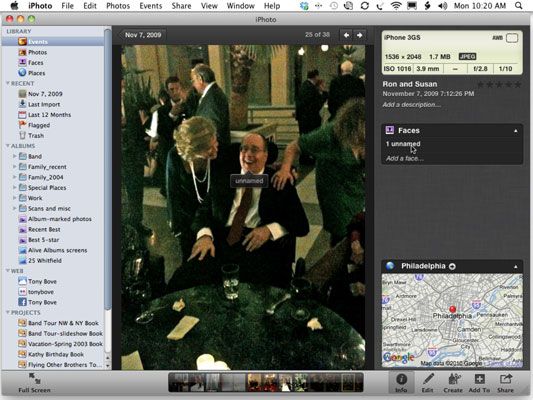 Ouvrez l'info Faces à voir des visages marqués avec des étiquettes.
Ouvrez l'info Faces à voir des visages marqués avec des étiquettes.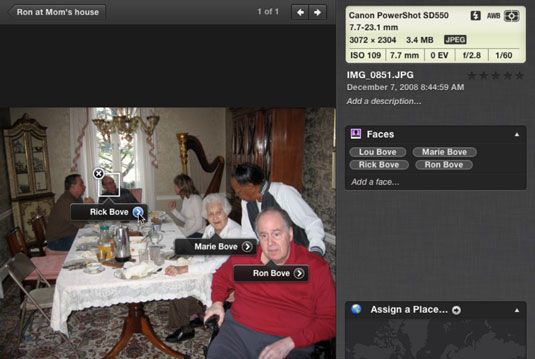 Cliquez sur la flèche de l'étiquette d'un visage pour voir toutes les images avec ce visage.
Cliquez sur la flèche de l'étiquette d'un visage pour voir toutes les images avec ce visage.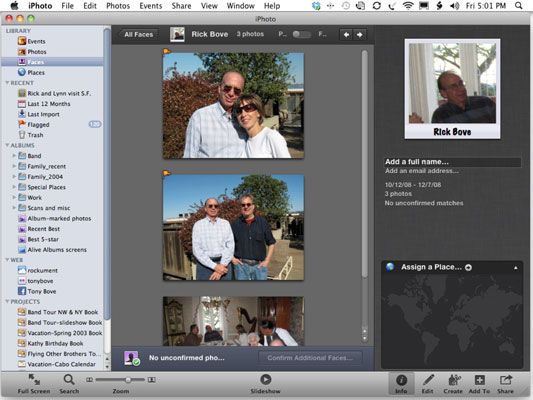 Toutes les images avec ce visage.
Toutes les images avec ce visage.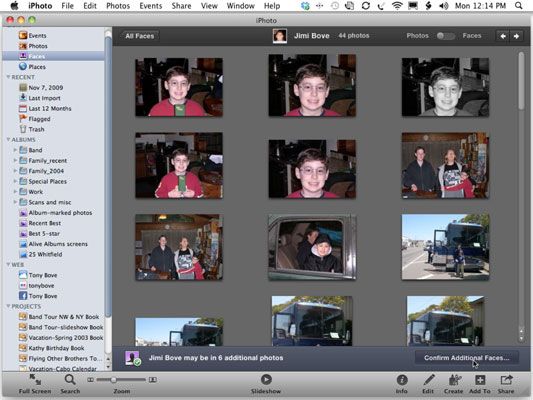 Double-cliquez sur un visage nommé pour voir plus de photos avec ce face-cliquez sur Confirmer faces supplémentaires pour confirmer.
Double-cliquez sur un visage nommé pour voir plus de photos avec ce face-cliquez sur Confirmer faces supplémentaires pour confirmer.